Hogyan lehet eltávolítani egy alkalmazást a Twitter-fiókjából
Szerző:
Randy Alexander
A Teremtés Dátuma:
26 Április 2021
Frissítés Dátuma:
26 Június 2024
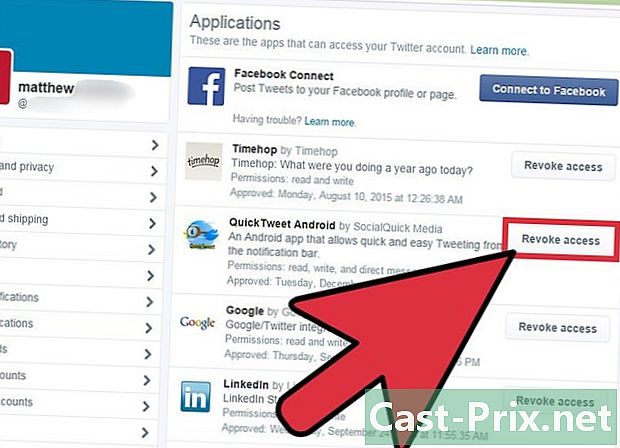
Tartalom
- szakaszában
- 1. rész Távolítsa el a nem kívánt alkalmazásokat
- 2. rész Ellenőrizze, hogy az alkalmazás eltávolítása eredményes-e
Néhány alkalmazás nem olyan jó, mint amire gondolhattál volna. Ha észreveszi, hogy egy új alkalmazás zavarja előfizetőit furcsa üzenetek küldésével vagy olyan dolgok elküldésével, amelyeket nem hagy jóvá, akkor ideje eltávolítani ezt az alkalmazást. Ülj le a számítógép előtt, mert harmadik fél által készített alkalmazások törléséhez számítógépen vagy táblagépen kell hozzáférnie.
szakaszában
1. rész Távolítsa el a nem kívánt alkalmazásokat
-
Jelentkezzen be a fiókjába. Be kell jelentkeznie a fiókjába asztali, hordozható számítógépen vagy táblagépen, hogy eltávolítsa a fiókjában a harmadik fél alkalmazásaihoz való hozzáférést. Miután bejelentkezett, keresse meg fiókja beállítások ikonját. -
Válassza az ikonbeállításokat. A Licone megtalálható a kezdőlap jobb felső sarkában. Alapértelmezés szerint az ikont egy fogaskerék képe képviseli.- A beállítások gyűrűjét tojás vagy a választott miniatűr képe is ábrázolhatja.
-
Ugrás az oldalra beállítások. Miután kiválasztotta a fiókbeállítási ikont, látni fogja a lehetőségek listáját. A rendelkezésre álló lehetőségek közül válassza a címkézett lehetőséget beállítások. -
Ugrás az oldalra alkalmazások. Kattintson a lehetőségre beállítások a képernyő bal oldalán egy panel jelenik meg, különféle lehetőségekkel. Görgessen az opcióhoz alkalmazások és válassza ki. az opció alkalmazások lenne a második vagy harmadik lehetőség a beállítások oldalának alján. -
Keresse meg és törölje a kérdéses alkalmazást. Az alkalmazások oldal megnyitásával megjelenik a fiókjához kapcsolódó alkalmazások listája. Keresse meg ezeket az alkalmazásokat, és keresse meg a törölni kívánt alkalmazást, majd kattintson a gombra A hozzáférés visszavonása.
2. rész Ellenőrizze, hogy az alkalmazás eltávolítása eredményes-e
-
Válassza ki a gombot fogadtatás. Jelentkezzen be fiókjába böngészőn vagy számítógépen keresztül, majd kattintson a gombra fogadtatás a. Be kell jelentkeznie fiókjába asztali, laptop vagy táblagépen, hogy megtudja, az alkalmazást eltávolították-e a fiókjából. A gomb fogadtatás arra a honlapra irányítja, amelyen (függetlenül attól, hogy melyik oldalon voltál), ahonnan hozzáférhet fiókbeállításaihoz. -
Válassza az ikonbeállításokat. A Licone megtalálható a kezdőlap jobb felső sarkában. Alapértelmezés szerint az ikont egy fogaskerék képe képviseli. Válassza ezt az ikont a fiókbeállítások eléréséhez.- A beállítások gyűrűjét tojás vagy a választott miniatűr képe is ábrázolhatja.
-
Ugrás az oldalra beállítások. A lehetőségek listájából válassza a lehetőséget beállítások. Ezzel megnyitja a böngésző bal oldalán egy panelt a beállítások listájával. -
Lépjen az alkalmazások oldalra. Ezután ellenőrizze, hogy az alkalmazás eltávolítása eredményes-e. A panelen beállítások, keresse meg a lehetőséget alkalmazások. Ekkor megjelenik a fiókjához kapcsolódó alkalmazások listája. Ha a törölt alkalmazás már nem szerepel a listában, akkor a törlés eredményes volt.

